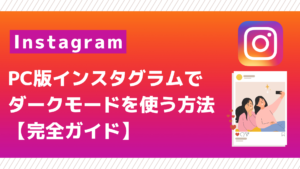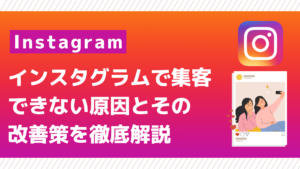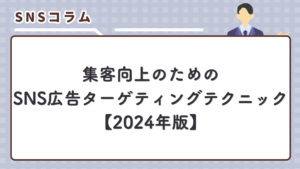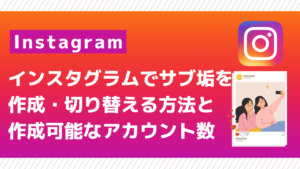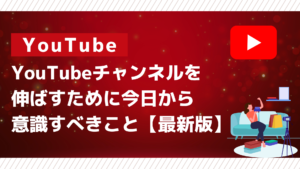親しい友達だけにインスタライブを公開する方法と設定手順
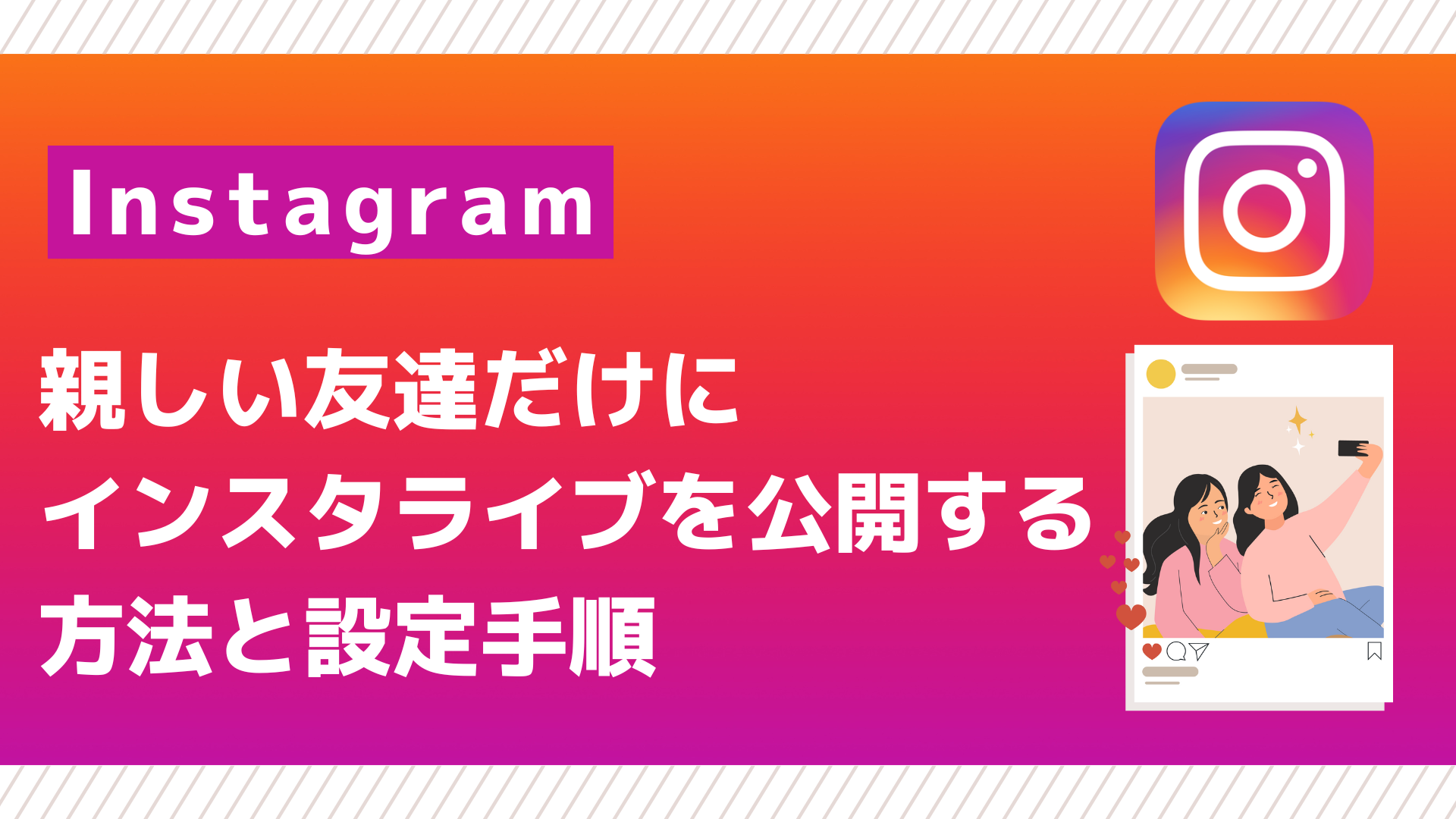
インスタグラムのライブ機能を使って、フォロワーとリアルタイムでコミュニケーションを取ることができます。しかし、時にはライブを限定的な視聴者にだけ公開したい場合もあるでしょう。この記事では、インスタライブを「親しい友達」にのみ公開する方法をステップバイステップで解説します。プライベートなライブ配信を楽しむための方法を学びましょう。
【Instagram集客のプロが教える無料個別ロードマップ】
弊社は、200社以上のクライアント様のInstagram集客を成功に導いてきました。その豊富な経験を活かし、あなた専用の無料個別ロードマップをご提供いたします!
こんなお悩みありませんか?
- SNSからの集客方法がわからない
- 毎日投稿しても結果が出ない
- 同業者にしか見てもらえない
これらのお悩みをお持ちの方、今すぐLINEでご相談ください。あなた専用のオーダーメイドアドバイスを無料でご提供いたします!
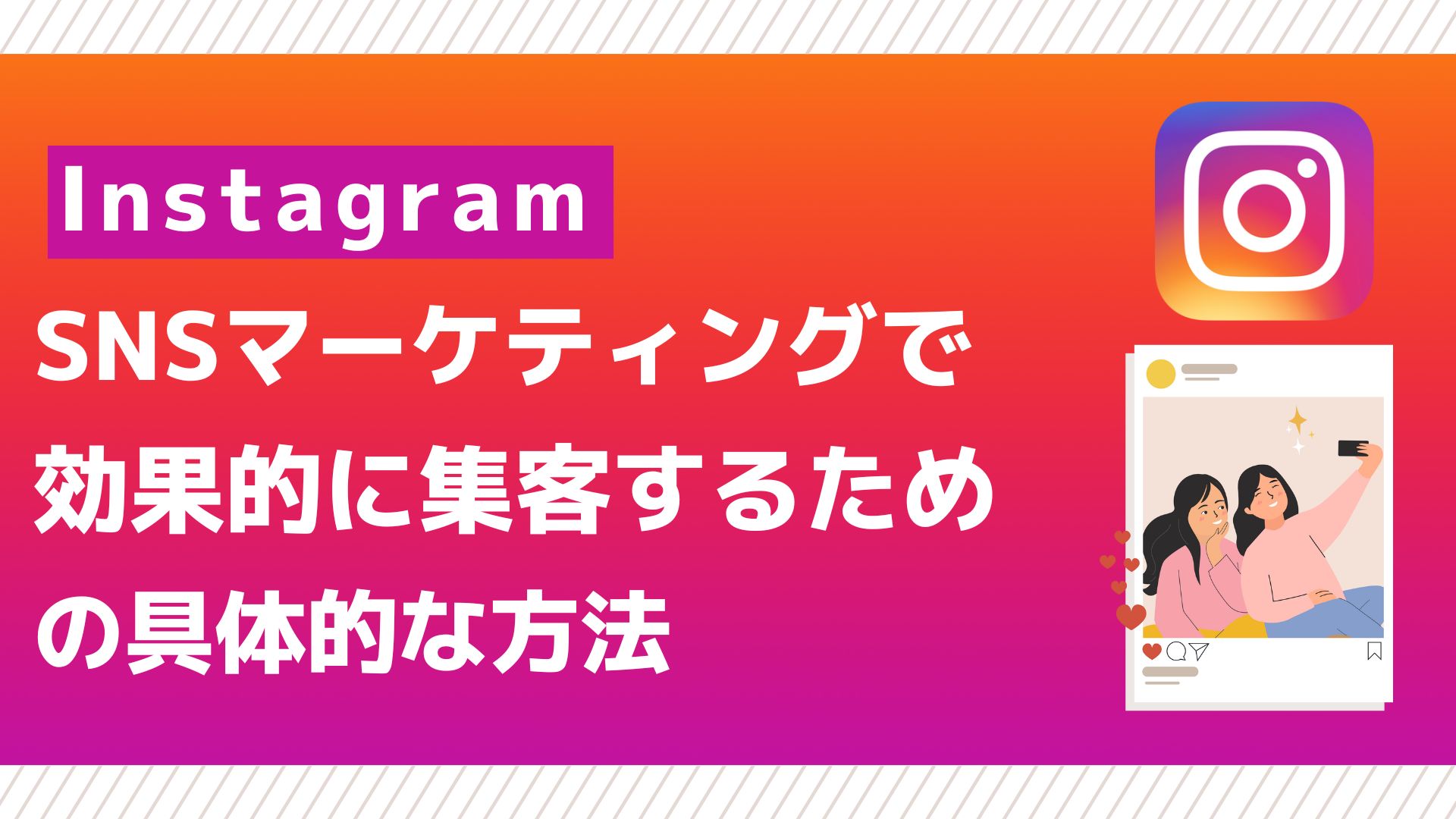
弊社の実績
- ピラティスアカウント:7年間フォロワーが300人だったアカウントが、弊社サポート後、3ヶ月で1.4万フォロワーに!
- コーチングアカウント:集客にお困りだったお客様が、2ヶ月で20,000フォロワーを獲得し、1ヵ月で150人のお問い合わせを達成!
- ファスティング講座アカウント:4年間で800人だったフォロワーが、弊社サポート後、2ヶ月で4000フォロワーに!
これらの実績が証明する通り、あなたのビジネスも成功を達成します。今すぐLINEでご相談ください!
1. インスタライブとは?

1-1. インスタライブの基本
インスタライブは、インスタグラム上でリアルタイムに動画を配信する機能です。フォロワーは配信を視聴し、コメントやリアクションを通じてインタラクションが可能です。
1-2. インスタライブのメリット
- リアルタイムでのコミュニケーション:フォロワーと即時に交流できる。
- 高いエンゲージメント:視聴者との双方向のやり取りが促進される。
- 柔軟な配信内容:イベント、Q&A、チュートリアルなど、様々な形式で利用可能。
2. 「親しい友達」リストの作成方法

2-1. 「親しい友達」リストの概要
「親しい友達」リストは、インスタグラム上で特定のユーザーを選び、限定的にコンテンツを共有するための機能です。このリストに追加されたユーザーのみが特定のストーリーやライブ配信を見ることができます。
2-2. リストの作成手順
- インスタグラムアプリを開く: インスタグラムアプリを起動し、プロフィールページに移動します。
- メニューを開く: 画面右上の三本線(ハンバーガーメニュー)をタップし、「親しい友達」を選択します。
- リストの編集: リストに追加したいユーザーを検索し、追加ボタンをタップしてリストに加えます。
3. インスタライブを「親しい友達」にのみ公開する方法

3-1. ライブ配信前の設定
- インスタグラムアプリを開く: アプリを起動し、ホーム画面左上のカメラアイコンをタップしてストーリー作成画面に移動します。
- ライブモードの選択: 画面下部の「ライブ」オプションを選択します。
- 視聴者の選択: ライブ配信画面左上の設定アイコン(歯車マーク)をタップし、「ストーリー設定」に移動します。「親しい友達」リストを選択します。
3-2. ライブ配信中の設定
- ライブ配信を開始: ライブ配信画面で「配信開始」ボタンをタップします。これにより、「親しい友達」リストに追加されたユーザーのみがライブ配信を視聴できるようになります。
4. プライベートライブ配信の活用方法

4-1. 限定的な視聴者とのコミュニケーション
「親しい友達」のみにライブを公開することで、信頼できるユーザーとのプライベートなコミュニケーションが可能になります。これにより、特別な情報を共有したり、限定的なイベントを開催することができます。
4-2. プライベートなイベントやQ&Aセッション
限定的な視聴者を対象にしたイベントやQ&Aセッションを開催することで、よりパーソナルなやり取りが可能になります。例えば、特定のテーマに関する深掘りした議論や、フォロワーからの質問に直接答えるセッションを行うことができます。
5. よくある質問と回答
Q1: 親しい友達リストに追加されたユーザーには通知されますか?
A1: いいえ、「親しい友達」リストに追加されたユーザーには通知されません。しかし、ストーリーやライブ配信を共有する際に、そのユーザーには特別なバッジが表示されます。
Q2: 親しい友達リストのユーザーは何人まで追加できますか?
A2: 「親しい友達」リストには、最大で100人までのユーザーを追加することができます。
Q3: ライブ配信を終了後、「親しい友達」リストからユーザーを削除できますか?
A3: はい、ライブ配信後も「親しい友達」リストの編集が可能です。不要になったユーザーは、リストから削除できます。
6. まとめ
インスタライブを「親しい友達」にのみ公開する方法を解説しました。この設定を活用することで、プライベートなコミュニケーションを楽しみつつ、特定のユーザーに対して限定的なコンテンツを提供することができます。リストの作成や設定の方法を理解し、安全で効果的なライブ配信を楽しんでください。